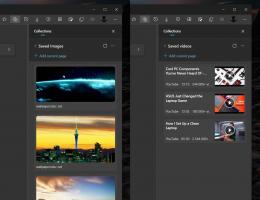შექმენით საცავის სივრცე Windows 10-ში შენახვის აუზისთვის
Storage Spaces გეხმარებათ დაიცვათ თქვენი მონაცემები დისკის გაუმართაობისგან და გაახანგრძლივოთ მეხსიერება დროთა განმავლობაში, როცა დისკებს ამატებთ თქვენს კომპიუტერში. შეგიძლიათ გამოიყენოთ Storage Spaces ორი ან მეტი დისკის ერთად დასაჯგუფებლად საცავის აუზში და შემდეგ გამოიყენოთ ტევადობა ამ აუზიდან ვირტუალური დისკების შესაქმნელად ე.წ. შენახვის ადგილები. აქ მოცემულია, თუ როგორ უნდა შექმნათ ახალი საცავი არსებული საცავის აუზისთვის.
რეკლამა
შენახვის სივრცეები, როგორც წესი, ინახავს თქვენი მონაცემების ორ ასლს, ასე რომ, თუ თქვენი ერთ-ერთი დისკი ვერ ხერხდება, თქვენ კვლავ გაქვთ თქვენი მონაცემების ხელუხლებელი ასლი. ასევე, თუ სიმძლავრე დაბალი გაქვთ, შეგიძლიათ დაამატოთ მეტი დისკი საცავის აუზში.
Windows 10-ში შეგიძლიათ შექმნათ შემდეგი შენახვის ადგილები:
- მარტივი სივრცეები შექმნილია გაზრდილი მუშაობისთვის, მაგრამ ნუ დაიცავთ თქვენს ფაილებს დისკის უკმარისობისგან. ისინი საუკეთესოა დროებითი მონაცემებისთვის (როგორიცაა ვიდეო რენდერის ფაილები), გამოსახულების რედაქტორის ნაკაწრის ფაილები და შუამავალი შემდგენელი ობიექტების ფაილები. მარტივი სივრცეები საჭიროებს მინიმუმ ორ დისკს გამოსაყენებლად.
- სარკის ფართები შექმნილია გაზრდილი შესრულებისთვის და იცავს თქვენს ფაილებს დისკის უკმარისობისგან მრავალი ასლის შენახვით. ორმხრივი სარკის სივრცეები ქმნიან თქვენი ფაილების ორ ასლს და შეუძლიათ მოითმინონ დისკის ერთი უკმარისობა, ხოლო სამმხრივი სარკის სივრცეები მოითმენს დისკის ორ გაუმართაობას. სარკის სივრცეები კარგია მონაცემთა ფართო სპექტრის შესანახად, ზოგადი დანიშნულების ფაილის გაზიარებიდან VHD ბიბლიოთეკამდე. როდესაც სარკის სივრცე ფორმატირებულია გამძლე ფაილური სისტემით (ReFS), Windows ავტომატურად შეინარჩუნებს თქვენი მონაცემების მთლიანობას, რაც თქვენს ფაილებს კიდევ უფრო მდგრადს ხდის დისკის უკმარისობის მიმართ. ორმხრივი სარკის სივრცეები მოითხოვს მინიმუმ ორ დისკს, ხოლო სამმხრივ სარკის სივრცეებს მინიმუმ ხუთი.
- პარიტეტული სივრცეები შექმნილია შენახვის ეფექტურობისთვის და იცავს თქვენს ფაილებს დისკის უკმარისობისგან მრავალი ასლის შენახვით. პარიტეტული სივრცეები საუკეთესოა საარქივო მონაცემებისა და ნაკადის მედიისთვის, როგორიცაა მუსიკა და ვიდეო. მეხსიერების ეს განლაგება მოითხოვს მინიმუმ სამ დისკს, რათა დაგიცვათ ერთი დისკის გაუმართაობისგან და მინიმუმ შვიდი დისკი, რომ დაგიცავთ ორი დისკის გაუმართაობისგან.
Windows 10-ში შენახვის ადგილის შესაქმნელად, გააკეთეთ შემდეგი.
- Გააღე პარამეტრების აპი.

- Წადი სისტემა -> შენახვა.
- მარჯვნივ დააწკაპუნეთ ბმულზე მართეთ შენახვის ადგილები.

- შემდეგ დიალოგში დააჭირეთ ღილაკს Პარამეტრების შეცვლა და დაადასტურეთ UAC მოთხოვნა.

- ახლა დააწკაპუნეთ ბმულზე შექმენით შენახვის ადგილი თქვენთვის სასურველი საცავის ქვეშ. იხილეთ ეკრანის სურათი.

- შემდეგ გვერდზე მიუთითეთ დისკის ასო, ზომა, სახელი და ფაილური სისტემა.
- ქვეშ გამძლეობის ტიპი, აირჩიეთ მარტივი, ორმხრივი სარკე, სამმხრივი სარკე ან პარიტეტი თქვენი სურვილის მიხედვით.

- დააჭირეთ ღილაკს შექმენით შენახვის ადგილი და დასრულებულია.

Ის არის.
Დაკავშირებული სტატიები:
- შექმენით შენახვის ადგილების მალსახმობი Windows 10-ში
- შექმენით ახალი აუზი Windows 10-ში შენახვის სივრცეებში